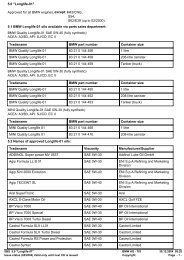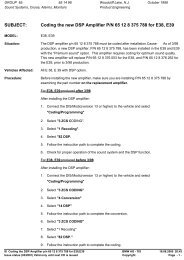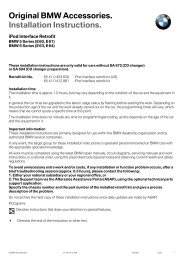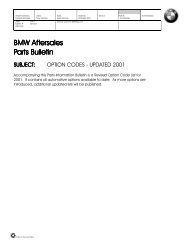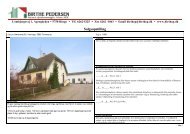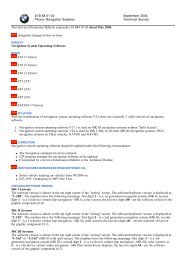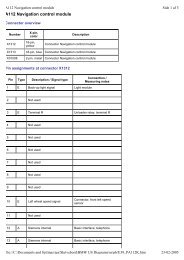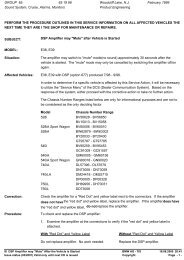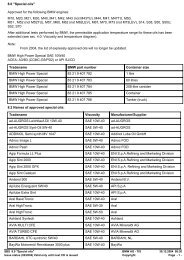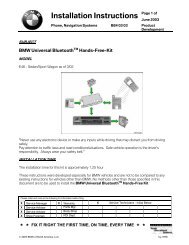Betriebsanleitung zum Fahrzeug
Betriebsanleitung zum Fahrzeug
Betriebsanleitung zum Fahrzeug
Sie wollen auch ein ePaper? Erhöhen Sie die Reichweite Ihrer Titel.
YUMPU macht aus Druck-PDFs automatisch weboptimierte ePaper, die Google liebt.
Zieleingabe<br />
1. „Navigation“ auswählen und Controller<br />
drücken<br />
2. „neues Ziel“ auswählen und Controller<br />
drücken<br />
3. „Informationen“ auswählen und Controller<br />
drücken<br />
4. Ort oder Land auswählen und Controller<br />
drücken:<br />
> „Zielort“<br />
> „Standort“<br />
> „anderer Ort“<br />
Am Control Display erscheint die Anzeige<br />
zur Ortseingabe.<br />
Gewünschten Ort auswählen und<br />
Controller drücken<br />
> „Land“*<br />
5. Das Gewünschte, z.B. „Hotels und Restaurants“,<br />
auswählen und Controller<br />
drücken.<br />
Am Control Display erscheint<br />
> eine alphabetisch sortierte Liste mit<br />
allen Einträgen der gewählten Zielkategorie<br />
> <strong>zum</strong> Standort eine nach der Entfernung<br />
sortierte Liste mit höchstens<br />
zehn Zielen<br />
6. Ziel auswählen und Controller drücken<br />
7. Menüpunkt auswählen:<br />
> Um die Adresse in die Zielliste zu<br />
übernehmen:<br />
„als Ziel übernehmen“ auswählen<br />
und Controller drücken.<br />
Die Zielführung ist eingeschaltet<br />
> Um eine Telefonverbindung aufzubauen:<br />
„anrufen“ auswählen und Controller<br />
drücken.<br />
122<br />
Um das Menü zu verlassen:<br />
auswählen und Controller drücken.<br />
Letzte Ziele<br />
Die letzten 20 eingegebenen Ziele werden<br />
gespeichert.<br />
Control Center, Prinzip siehe Seite 14:<br />
kennzeichnet das aktuelle Ziel.<br />
1. Gewünschtes Ziel auswählen und Controller<br />
drücken<br />
2. Das ausgewählte Ziel kann bearbeitet<br />
werden:<br />
> Um die Zielführung einzuschalten:<br />
„Zielführung“ auswählen und Controller<br />
drücken. wird bei eingeschalteter<br />
Zielführung angezeigt<br />
> Um Informationen <strong>zum</strong> Ziel anzuzeigen:<br />
„Info <strong>zum</strong> Zielort“ auswählen und<br />
Controller drücken<br />
> Um den Eintrag zu bearbeiten:<br />
„bearbeiten“ auswählen und Controller<br />
drücken, Bedienung siehe<br />
Zielort eingeben, Seite 120<br />
> Um den Eintrag zu löschen:<br />
„löschen“ auswählen und Controller<br />
drücken